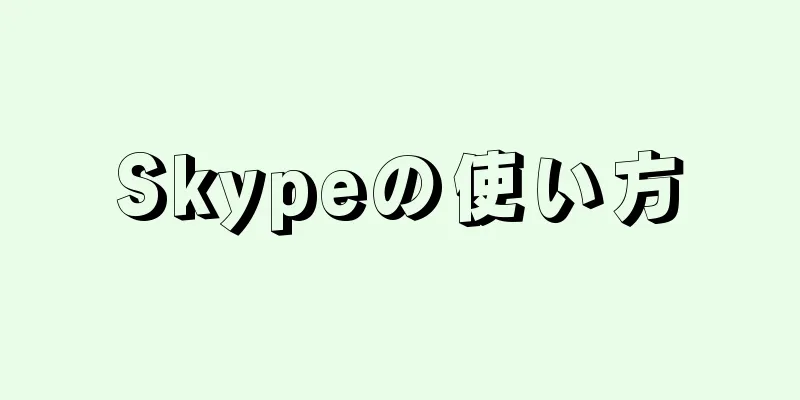Torrent ファイル (BT シード ファイル) は、オンラインでファイルを共有する非常に一般的な方法です。さまざまなシード ファイル Web サイトを通じて、あらゆるゲームを見つけることができます。多くのゲームは著作権で保護されているため、ゲームの著作権保護を解除する必要があります。したがって、Torrent ファイルをダウンロードしてゲームをインストールする方法は、購入したゲームを直接インストールする方法よりも少し複雑です。ゲームをインストールする前に、torrent ファイルに含まれている説明をお読みください。
ステップ 1 パート 1/2: Torrent ファイルのダウンロード {"smallUrl":"https:\/\/www.wikihow.com\/images_en\/thumb\/6\/60\/Install-a-Torrent-Game-Step-1-Version-3.jpg\/v4-460px-Install-a-Torrent-Game-Step-1-Version-3.jpg","bigUrl":"https:\/\/www.wikihow.com\/images\/thumb\/6\/60\/Install-a-Torrent-Game-Step-1-Version-3.jpg\/v4-728px-Install-a-Torrent-Game-Step-1-Version-3.jpg","smallWidth":460,"smallHeight":345,"bigWidth":728,"bigHeight":546,"licensing":" class=\"mw-parser-output\"><\/div>"} 1 BitTorrent クライアントをダウンロードしてインストールします。 トレント ファイルはピアツーピアのファイル共有の一種であり、BitTorrent クライアントを使用するとトレント ファイルをダウンロードできます。 Torrent ファイルはサイズが小さいですが、ハードディスク上のより大きなファイルにリンクできるため、ユーザーがファイルを共有するのに便利です。一般的に使用されるトレント クライアントには次のものがあります。{"smallUrl":"https:\/\/www.wikihow.com\/images_en\/thumb\/7\/73\/Install-a-Torrent-Game-Step-2-Version-3.jpg\/v4-460px-Install-a-Torrent-Game-Step-2-Version-3.jpg","bigUrl":"https:\/\/www.wikihow.com\/images\/thumb\/7\/73\/Install-a-Torrent-Game-Step-2-Version-3.jpg\/v4-728px-Install-a-Torrent-Game-Step-2-Version-3.jpg","smallWidth":460,"smallHeight":345,"bigWidth":728,"bigHeight":546,"licensing":" class=\"mw-parser-output\"><\/div>"} 2ダウンロードしたいゲームのシード ファイルを見つけます。 インターネット上にはさまざまなシード サイトがあり (ここではあまり推奨しません)、これらのサイトからゲームのシード ファイルをダウンロードできます。安全で信頼できるトレント ファイルをダウンロードするようにしてください。他のユーザーのレビューを参照して、ウイルスを含まない信頼できるファイルを見つけてください。複数の「シード」を含むトレント ファイルを探してみてください。インターネット上には、他の人が共有しているシード ファイルがたくさんあります。シードの数が多いほど、サーバーに接続したときのダウンロード速度が速くなります (最速でも接続制限に近づくことがあります)。 {"smallUrl":"https:\/\/www.wikihow.com\/images_en\/thumb\/8\/81\/Install-a-Torrent-Game-Step-3-Version-3.jpg\/v4-460px-Install-a-Torrent-Game-Step-3-Version-3.jpg","bigUrl":"https:\/\/www.wikihow.com\/images\/thumb\/8\/81\/Install-a-Torrent-Game-Step-3-Version-3.jpg\/v4-728px-Install-a-Torrent-Game-Step-3-Version-3.jpg","smallWidth":460,"smallHeight":345,"bigWidth":728,"bigHeight":546,"licensing":" class=\"mw-parser-output\"><\/div>"} 3トレント ファイルをダウンロードし、クライアントで開きます。 Torrent ファイルはサイズが小さく、数秒でダウンロードできます。実際、torrent ファイルにはゲーム データは含まれていません。他のユーザーに直接接続し、大きなゲーム ファイルをダウンロードしてゲームのインストールを完了するだけです。ほとんどの Torrent クライアントは、.torrent ファイルを自動的に開くように設定されています。ファイルがクライアントで開かない場合は、プログラムのリストからインストールしたクライアントを選択します。 法的な観点から言えば、あなたに属するトレント ゲーム ファイルのみをダウンロードできます。 トレント ファイルをダウンロードする方法については、ここをクリックしてください。 {"smallUrl":"https:\/\/www.wikihow.com\/images_en\/thumb\/4\/4f\/Install-a-Torrent-Game-Step-4-Version-3.jpg\/v4-460px-Install-a-Torrent-Game-Step-4-Version-3.jpg","bigUrl":"https:\/\/www.wikihow.com\/images\/thumb\/4\/4f\/Install-a-Torrent-Game-Step-4-Version-3.jpg\/v4-728px-Install-a-Torrent-Game-Step-4-Version-3.jpg","smallWidth":460,"smallHeight":345,"bigWidth":728,"bigHeight":546,"licensing":" class=\"mw-parser-output\"><\/div>"} 4ファイルのダウンロードが完了するまで待ちます。 このプロセスには、特にゲーム ファイルが大きい場合やトレントの数が少ない場合は、時間がかかることがあります。トレントのダウンロードを高速化する方法を学ぶにはここをクリックしてください。 広告する2 パート 2/2:ゲームのインストール {"smallUrl":"https:\/\/www.wikihow.com\/images_en\/thumb\/f\/fb\/Install-a-Torrent-Game-Step-5-Version-2.jpg\/v4-460px-Install-a-Torrent-Game-Step-5-Version-2.jpg","bigUrl":"https:\/\/www.wikihow.com\/images\/thumb\/f\/fb\/Install-a-Torrent-Game-Step-5-Version-2.jpg\/v4-728px-Install-a-Torrent-Game-Step-5-Version-2.jpg","smallWidth":460,"smallHeight":345,"bigWidth":728,"bigHeight":546,"licensing":" class=\"mw-parser-output\"><\/div>"} 1アーカイブ解凍ツールをダウンロードしてインストールします(必要な場合)。 トレント ファイル経由でダウンロードされたゲーム ファイルは、ほとんどが RAR (.rar) 形式です。このアーカイブを解凍するには特定のソフトウェアが必要です。よく使われる解凍ソフトは 7-Zip です。{"smallUrl":"https:\/\/www.wikihow.com\/images_en\/thumb\/d\/d8\/Install-a-Torrent-Game-Step-6-Version-2.jpg\/v4-460px-Install-a-Torrent-Game-Step-6-Version-2.jpg","bigUrl":"https:\/\/www.wikihow.com\/images\/thumb\/d\/d8\/Install-a-Torrent-Game-Step-6-Version-2.jpg\/v4-728px-Install-a-Torrent-Game-Step-6-Version-2.jpg","smallWidth":460,"smallHeight":345,"bigWidth":728,"bigHeight":546,"licensing":" class=\"mw-parser-output\"><\/div>"} 2ゲームのファイル形式を決定します。 ダウンロードしたゲームには、EXE 形式と ISO 形式の 2 つの主な形式があります。 EXE 形式は、セットアップ ファイルを実行し、インストーラー内からすべてをインストールできることを意味します。 ISO ファイルは CD のイメージ ファイルであり、コンピューターの仮想ディスクに書き込むかインストールする必要があります。 ISO ファイルを DVD に書き込む方法については、ここをクリックしてください。 ISO ファイルを仮想ディスクにマウントする方法については、ここをクリックしてください。 {"smallUrl":"https:\/\/www.wikihow.com\/images_en\/thumb\/4\/4b\/Install-a-Torrent-Game-Step-7-Version-2.jpg\/v4-460px-Install-a-Torrent-Game-Step-7-Version-2.jpg","bigUrl":"https:\/\/www.wikihow.com\/images\/thumb\/4\/4b\/Install-a-Torrent-Game-Step-7-Version-2.jpg\/v4-728px-Install-a-Torrent-Game-Step-7-Version-2.jpg","smallWidth":460,"smallHeight":345,"bigWidth":728,"bigHeight":546,"licensing":" class=\"mw-parser-output\"><\/div>"} 3説明文書を読みます。 ほとんどのトレント ゲームには、特定のインストール手順ファイル (テキスト ファイル) が付属しています。ゲームを正しくインストールするにはいくつかの特定の手順を完了する必要があるため、この説明ファイルを読むことは非常に 重要です。この記事を読んだ後、ドキュメントを参照してください。{"smallUrl":"https:\/\/www.wikihow.com\/images_en\/thumb\/5\/51\/Install-a-Torrent-Game-Step-8-Version-2.jpg\/v4-460px-Install-a-Torrent-Game-Step-8-Version-2.jpg","bigUrl":"https:\/\/www.wikihow.com\/images\/thumb\/5\/51\/Install-a-Torrent-Game-Step-8-Version-2.jpg\/v4-728px-Install-a-Torrent-Game-Step-8-Version-2.jpg","smallWidth":460,"smallHeight":344,"bigWidth":728,"bigHeight":545,"licensing":" class=\"mw-parser-output\"><\/div>"} 4インストーラーを実行します。 インストール プロセスはゲームによって異なりますが、通常は EXE ファイルを実行するか、ISO ファイルを仮想ディスクに書き込んでマウントし、ディスクからインストーラーを実行する必要があります。購入したゲームをインストールする場合と同様に、インストーラーを直接実行し、インストール ドキュメントの指示に従ってください。{"smallUrl":"https:\/\/www.wikihow.com\/images_en\/thumb\/d\/d9\/Install-a-Torrent-Game-Step-9.jpg\/v4-460px-Install-a-Torrent-Game-Step-9.jpg","bigUrl":"https:\/\/www.wikihow.com\/images\/thumb\/d\/d9\/Install-a-Torrent-Game-Step-9.jpg\/v4-728px-Install-a-Torrent-Game-Step-9.jpg","smallWidth":460,"smallHeight":345,"bigWidth":728,"bigHeight":546,"licensing":"<div class=\"mw-parser-output\"><\/div>"} 5クラッキング プログラムを実行します。 ダウンロードされたゲームのほとんどは著作権で保護されています。この制限を回避するには、CD キーを入力するか、クラッキング プログラムを実行する必要があります。ほとんどのトレントにはアーカイブに必要なクラッキング ソフトウェアが含まれていますが、そのための正確な手順はゲームごとに異なります。ここでは、ドキュメントを参照してください。一部のゲームでは、インストール フォルダー内の EXE ファイルをクラックされたバージョンに置き換える必要があります。その後、ゲームをプレイしたいときは、置き換えた EXE ファイルを実行するだけです。 一部のゲームでは、使用可能な CD キーを生成するキー ジェネレーターを実行する必要があります。 一部のゲームには、ゲームのロックを解除するために実行する必要がある単純な EXE ファイルがあります。 まれに、ゲームを実行する前に設定ファイルを編集する必要がある場合があります。具体的な手順はドキュメントに記載されています。 {"smallUrl":"https:\/\/www.wikihow.com\/images_en\/thumb\/f\/f6\/Install-a-Torrent-Game-Step-10.jpg\/v4-460px-Install-a-Torrent-Game-Step-10.jpg","bigUrl":"https:\/\/www.wikihow.com\/images\/thumb\/f\/f6\/Install-a-Torrent-Game-Step-10.jpg\/v4-728px-Install-a-Torrent-Game-Step-10.jpg","smallWidth":460,"smallHeight":345,"bigWidth":728,"bigHeight":546,"licensing":"<div class=\"mw-parser-output\"><\/div>"} 6ゲームをプレイします。 説明ファイルに記載されている方法を使用してゲームを開始します。ゲームを初めて起動するときは、ゲームの設定プログラムを実行してグラフィック オプションを設定する必要がある場合があります。 広告する